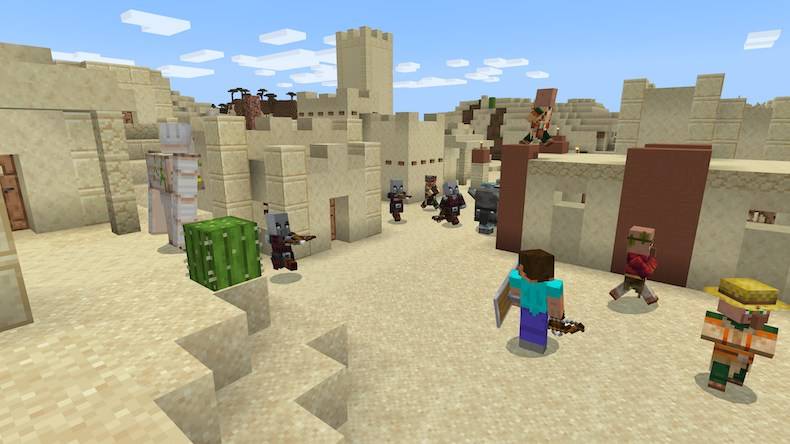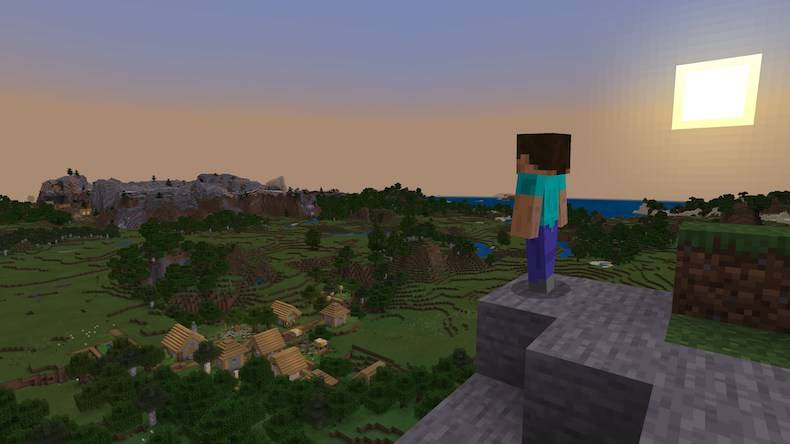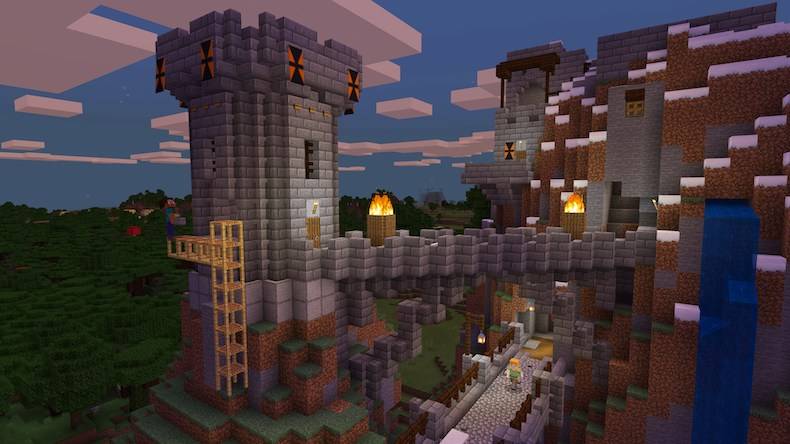မဒေါင်းလုပ် Minecraft Launcher
မဒေါင်းလုပ် Minecraft Launcher,
Minecraft Laucher သည် Minecraft (Bedrock Edition), Minecraft Java Edition နှင့် Windows အတွက် Minecraft Dungeons အတွက် ဒေါင်းလုဒ်နှင့် launcher တစ်ခုဖြစ်သည်။
Windows PC အတွက် Minecraft ဂိမ်းကို Windows 11/10၊ Minecraft Dungeons Windows 7 နှင့် အထက် လည်ပတ်မှုစနစ် ကွန်ပျူတာများတွင် ကစားနိုင်သည်။
Minecraft Launcher ကိုဒေါင်းလုဒ်လုပ်ပါ။
ပထမဆုံး အကောင့်ဝင်ခြင်းစခရင်တွင် သင်သည် ယခင်ရှိပြီးသား Minecraft အကောင့်၊ Mojang Studios အကောင့် သို့မဟုတ် သင်၏ Minecraft အကောင့်ဟောင်းဖြင့် လက်မှတ်ထိုးဝင်ရန် လိုအပ်ပါသည်။ သင့်တွင် အကောင့်မရှိပါက အခမဲ့ Minecraft အကောင့်ကို ဖန်တီးရပါမည်။ လင့်ခ်ကိုနှိပ်ပြီး ဆက်တင်များ/ဆက်တင်များ တက်ဘ်မှ ဝင်ရောက်ခြင်းဖြင့် အကောင့်အသစ်တစ်ခု ဖန်တီးနိုင်သည်။
ဘယ်ဘက်ထောင့်တွင် သတင်းတက်ဘ်၊ ဂိမ်းတစ်ခုစီအတွက် တက်ဘ်တစ်ခုနှင့် ဆက်တင်များတက်ဘ်ရှိ Minecraft Laucher ကို သင်တွေ့ရပါမည်။ Minecraft Launcher ၏ ဘယ်ဘက်အပေါ်ထောင့်မှ လက်ရှိအသုံးပြုနေသော အကောင့်ကို သင်တွေ့မြင်နိုင်ပါသည်။ အကယ်၍ သင်သည် Microsoft အကောင့်တစ်ခုဖြင့် လက်မှတ်ထိုးဝင်ထားပါက၊ သင့်တွင် Xbox gamertag မရှိပါက သင်၏ Java ဗားရှင်းအသုံးပြုသူအမည်ကို ပြသမည်ဖြစ်သည်။ ၎င်းကိုနှိပ်ပြီး Minecraft ကိုမည်သို့ကစားရမည်နည်း။ အောက်ပါကဲ့သို့သော မေးခွန်းများကို ဖြေပေးသည့် အကူအညီ စာမျက်နှာသို့ သင်ရောက်ရှိနိုင်သည်-
Minecraft ကိုဒေါင်းလုဒ်လုပ်ပါ။
Minecraft Laucher သည် Windows အတွက် Minecraft ဂိမ်းပါဝင်သည်။ ပင်မ Play/Play ကဏ္ဍသည် သင့်အား ကွန်ပျူတာပေါ်တွင် Minecraft ကို ဒေါင်းလုဒ်လုပ်ပြီး ကစားနိုင်စေပါသည်။ Play ခလုတ်ကိုနှိပ်ခြင်းဖြင့် သင်သည် Minecraft Bedrock Edition ကိုကစားနိုင်သည်။
သင့် PC သည် အင်တာနက်နှင့် မချိတ်ဆက်ပါက၊ သင်သည် ဂိမ်းကို အော့ဖ်လိုင်းမုဒ်တွင် ဖွင့်နိုင်သော်လည်း အင်တာနက်မပါဘဲ ကစားနိုင်ရန် ၎င်းကို ကနဦးတွင် ဒေါင်းလုဒ်လုပ်ရမည်ဖြစ်သည်။ ပံ့ပိုးမထားသော စက်ပစ္စည်းကို အသုံးပြုပါက၊ ပံ့ပိုးပေးထားသော စက်များရှိသည့် ဝဘ်ဆိုက်သို့ လင့်ခ်တစ်ခုပါရှိသော သတိပေးချက်ကို သင်တွေ့ရပါမည်။ သင်သည် ဂိမ်းကိုဝယ်ယူသည့်အကောင့်သို့ အကောင့်မ၀င်ပါက၊ Play ခလုတ်အစား ဂိမ်း၏ အခမဲ့သရုပ်ပြဗားရှင်းကို ဒေါင်းလုဒ်လုပ်ရန် သင့်အား Microsoft စတိုးသို့ ညွှန်ကြားမည်ဖြစ်သည်။
Minecraft Launcher နှင့် Minecraft Windows (Bedrock Edition) ဂိမ်းအကြောင်း မကြာခဏမေးလေ့ရှိသော မေးခွန်းများနှင့် အဖြေများပါရှိသော faq ကဏ္ဍတစ်ခု၊ ဂိမ်းကို ပြုပြင်ရန် သို့မဟုတ် ဖြုတ်ရန် တပ်ဆင်မှုအပိုင်းနှင့် အသစ်/နောက်ဆုံးထွက်ဗားရှင်းအသစ်တို့နှင့်အတူ patch notes အပိုင်းတစ်ခုရှိသည်။
Minecraft Windows အင်္ဂါရပ်များ
သင့်တွင် Minecraft ဂိမ်းတွင် အကန့်အသတ်မရှိ အရင်းအမြစ်များရှိသည်။ တီထွင်ဖန်တီးမှုမုဒ်တွင် သင့်စိတ်ကူးစိတ်သန်းများ၏ ကန့်သတ်ချက်များကို တွန်းထုတ်မည်ဖြစ်ပြီး၊ ရှင်သန်မှုမုဒ်တွင် နက်ရှိုင်းစွာ တူးဖော်ပါ၊ အန္တရာယ်ရှိသော လူအုပ်ကို ခုခံရန်အတွက် လက်နက်များနှင့် သံချပ်ကာများ ဖန်တီးမည်ဖြစ်သည်။ Minecraft ၏ကျယ်ပြောလှသောကမ္ဘာကြီးတွင် သင်တစ်ယောက်တည်း တိုးတက်နိုင်သည် သို့မဟုတ် သင့်သူငယ်ချင်းများနှင့် စူးစမ်းလေ့လာပြီး ရှင်သန်မှုအတွက် တိုက်ပွဲဝင်နိုင်သည်။
Minecraft Java Edition ကိုဒေါင်းလုဒ်လုပ်ပါ။
Play ကဏ္ဍသည် သင့်အား Minecraft Java Edition ကို ဒေါင်းလုဒ်လုပ်ပြီး စတင်ခွင့်ပြုသည်။ ၎င်းသည် ဘယ်ဘက်ရှိ တပ်ဆင်မှုအပိုင်း၊ ညာဘက်ရှိ သင်၏ Java Edition အသုံးပြုသူအမည်နှင့် အောက်ဖော်ပြပါ နောက်ဆုံးထွက် Minecraft ဂိမ်းအပ်ဒိတ်များအကြောင်း အချက်အလက်များကိုလည်း ဖော်ပြထားပါသည်။ Play ခလုတ်ကိုနှိပ်ခြင်းဖြင့် သင်သည် ဂိမ်းကို စတင်ကစားနိုင်ပါသည်။ အကယ်၍ သင့်ကွန်ပြူတာသည် အင်တာနက်နှင့် ချိတ်ဆက်မထားပါက၊ သင်သည် ဂိမ်းကို အော့ဖ်လိုင်းမုဒ်တွင် ဖွင့်နိုင်သော်လည်း သင်အစကတည်းက ထည့်သွင်းထားသည့်ဖိုင်များကို ဒေါင်းလုဒ်လုပ်ထားလျှင် အင်တာနက်မပါဘဲ ကစားနိုင်သည်။
သင်ဝယ်ယူထားသော ဂိမ်းမှအကောင့်ဖြင့် လော့ဂ်အင်မဝင်ပါက Play ခလုတ်ပေါ်လာမည်မဟုတ်ပါ၊ ၎င်းအစား ဂိမ်း၏အခမဲ့အစမ်းဗားရှင်းကို ဒေါင်းလုဒ်လုပ်နိုင်သည့် ခလုတ်တစ်ခုပေါ်လာပါမည်။ Patch Notes သည် ဂိမ်းအတွက် နောက်ဆုံးထွက်မွမ်းမံမှုနှင့်အတူ အသစ်သောအရာများကို သင့်အား အသိပေးသည်။
တပ်ဆင်မှုကဏ္ဍမှ စိတ်ကြိုက်ထည့်သွင်းမှုများကို သင်ဖန်တီးပြီး တည်းဖြတ်နိုင်ပါသည်။ ဂိမ်း၏ထွက်ရှိထားသောဗားရှင်းများ၊ လျှပ်တစ်ပြက်ရိုက်ချက်များနှင့် မွမ်းမံထားသောဗားရှင်းများဖြင့် ထည့်သွင်းမှုများကို စီရန်နှင့် ရှာဖွေရန် ခလုတ်များကို သင်တွေ့ရပါမည်။ မူရင်းအားဖြင့် နောက်ဆုံးဗားရှင်းနှင့် နောက်ဆုံးထွက်စခရင်ဓာတ်ပုံအတွက် ဆက်တင်များရှိသည်။ တပ်ဆင်မှုအသစ်ကို နှိပ်ခြင်းဖြင့် တပ်ဆင်မှုအသစ်တစ်ခုကို ဖန်တီးပြီး တည်းဖြတ်နိုင်ပါသည်။ Play ခလုတ်သည် သင်ရွေးချယ်ထားသော ထည့်သွင်းမှုကို စတင်ခွင့်ပြုပြီး ဖိုင်တွဲအိုင်ကွန်ဖြင့် ဂိမ်းကို ထည့်သွင်းထားသည့်နေရာကို သင်တွေ့နိုင်သည်။
Minecraft Launcher သည် ၎င်း၏ နောက်သို့လိုက်ဖက်နိုင်သော အင်္ဂါရပ်ဖြင့် ဂိမ်း၏ ရှေးအကျဆုံးဗားရှင်းများကိုပင် ကစားနိုင်စေပါသည်။ Minecraft Launcher ဆက်တင်တက်ဘ်ရှိ Show Java Edition ယခင်ဗားရှင်းများကို ရွေးချယ်ခြင်းဖြင့် ထည့်သွင်းပြီး ကစားနိုင်သည့် ဗားရှင်းများကို သင်ကြည့်ရှုနိုင်ပါသည်။ ဗားရှင်းအဟောင်းများတွင် အမျိုးမျိုးသော ချို့ယွင်းချက်များနှင့် ကြုံတွေ့ရနိုင်သည်၊ ၎င်းကို သီးခြားလမ်းညွှန်တစ်ခုတွင် လုပ်ဆောင်ပြီး ကမ္ဘာများကို အရန်ကူးရန် အကြံပြုအပ်ပါသည်။ သင်သည် ယခင်ဗားရှင်းများကိုဖွင့်သောအခါ၊ သင်သည် Minecraft beta နှင့် alpha ဗားရှင်းများအပြင် ဂန္တဝင်ဗားရှင်းများကိုပါ ကစားနိုင်သည်။
Skins ကဏ္ဍတွင် သင်သည် ဂိမ်းအတွင်း သင်မည်ကဲ့သို့ ပုံပန်းသဏ္ဍာန်နှင့် သင့်အသွင်အပြင်ကို ပြောင်းလဲသည်ကို တွေ့မြင်နိုင်သည်။ စတိဗ်နှင့် အဲလက်စ်သည် ပုံသေအသားအရေဖြစ်သည်။ Skin ဒစ်ဂျစ်တိုက်ရှိ Use ကိုနှိပ်ခြင်းဖြင့် Skins များကို အသုံးပြုနိုင်ပါသည်။ ကြည့်ရှုမှုများကို တည်းဖြတ်ခြင်း၊ ပွားခြင်းနှင့် ဖျက်နိုင်သည်။ စတိဗ်နှင့် အဲလက်စ် အသားအရေကို ထပ်တူ၊ အသုံးချနိုင်သော်လည်း မဖျက်ပါ။
သင်တည်ဆောက်၊ မိုင်းခွဲ၊ လူအုပ်ကိုတိုက်ထုတ်ကာ Minecraft Java Edition ရှိ တက်ကြွသော Minecraft ကမ္ဘာကို စူးစမ်းလေ့လာခြင်းဖြင့် အကန့်အသတ်မရှိဖြစ်နိုင်ချေများကို စွန့်စားခန်းတစ်ခုအတွက် အသင့်ပြင်ဆင်လိုက်ပါ။
Minecraft Dungeons ကိုဒေါင်းလုဒ်လုပ်ပါ။
Minecraft Dungeons စာမျက်နှာ၊ dlc၊ faq၊ တပ်ဆင်ခြင်းနှင့် အပ်ဒိတ်မှတ်စုများ တဘ်များတွင် ကစားခြင်းဖြင့် ကျွန်ုပ်တို့ကို ကြိုဆိုပါသည်။ Play ကဏ္ဍသည် သင့်အား သင့်ကွန်ပြူတာတွင် Minecraft Dungeons ၏နောက်ဆုံးထွက်ဗားရှင်းကို ဒေါင်းလုဒ်လုပ်နိုင်ပြီး Play ခလုတ်ကိုနှိပ်ခြင်းဖြင့် စတင်ကစားနိုင်ပါသည်။ ဂိမ်း၏ screenshots များကို သင်ကြည့်ရှုနိုင်ပြီး Minecraft အပ်ဒိတ်များအကြောင်း သတင်းများကို ဝင်ရောက်ကြည့်ရှုနိုင်ပါသည်။ Minecraft PC ဂိမ်းကို သီးခြားဝယ်ယူရန် သင့်အား ညွှန်ကြားမည်ဖြစ်သည်။
DLC တက်ဘ်မှ Minecraft Dungeons အတွက် ဒေါင်းလုဒ်လုပ်နိုင်သော အကြောင်းအရာများကို သင်ဝင်ရောက်ကြည့်ရှုနိုင်ပါသည်။ DLC ကိုရှာဖွေသောအခါ ရလဒ်များကို ကျဉ်းမြောင်းစေရန် စစ်ထုတ်မှုရွေးချယ်ခွင့်နှင့်အတူ ရှာဖွေမှုအင်္ဂါရပ်ကို ရရှိနိုင်သည်။ DLC တစ်ခုစီကို ဘယ်ဘက်ရှိ DLC အချက်အလက်ဖြင့် ကတ်မြင်ကွင်းဖွဲ့စည်းပုံတွင် ပြသထားသည်။ Minecraft Dungeons အကြောင်း သိလိုသမျှကို FAQ ကဏ္ဍတွင် လေ့လာနိုင်ပါသည်။
သင်တစ်ယောက်တည်း အမှောင်ထောင်ထဲကို ဝင်ဝံ့မှာလား ဒါမှမဟုတ် သင့်သူငယ်ချင်းတွေကို သင်နဲ့အတူ ဆွဲထုတ်မှာလား။ Minecraft Dungeons တွင်၊ ကစားသမား လေးဦးအထိ ကွဲပြားသော လုပ်ဆောင်ချက်-ထုပ်ပိုးထားသော၊ ရတနာထုပ်ပိုးထားသော အဆင့်များမှတဆင့် အတူတကွ တိုက်ပွဲဝင်မည်ဖြစ်သည်။ ရွာသူရွာသားအားလုံးကို ကယ်တင်ပြီး ဆိုးညစ်သော Villager Archie ကို အနိုင်ယူရမည့်နေရာတွင် ရောယှက်သောမစ်ရှင်တစ်ခုက သင့်ကို စောင့်ကြိုနေပါသည်။
Minecraft Launcher ကို တူရကီအပါအဝင် ဘာသာစကား 60 ကျော်ဖြင့် အသုံးပြုနိုင်သည်။ ဂိမ်းများကိုအသုံးပြုနေစဉ် Minecraft Launcher ကိုဖွင့်ထားရန်ကျွန်ုပ်အကြံပြုပါသည်။ ရွေ့လျားမှု ချို့ယွင်းချက်များကို ရှောင်ရှားရန် ကာတွန်းများကို ဖွင့်ပါ၊ မူရင်းအတိုင်း ပိတ်ပါ၊ ဟာ့ဒ်ဝဲ အရှိန်မြှင့်ခြင်းကို ပိတ်ပါ။ အကောင့်များကဏ္ဍမှ သင်၏ Microsoft၊ Mojang Studios သို့မဟုတ် Minecraft အကောင့်များကြားတွင် ထည့်သွင်းခြင်း၊ စီမံခန့်ခွဲခြင်း၊ ဖယ်ရှားခြင်းနှင့် ပြောင်းနိုင်သည်။
Minecraft Launcher မသတ်မှတ်ချက်များ
- မပလက်ဖောင်း: Windows
- မအမျိုးအစား: Game
- မဘာသာစကား: မအင်္ဂလိပ်
- မဖိုင်အရွယ်အစား: 10.12 MB
- မလိုင်စင်: မအခမဲ့
- တီထွင်သူ: Mojang
- မနောက်ဆုံးသတင်းများ: 15-02-2022
- မဒေါင်းလုပ်: 1